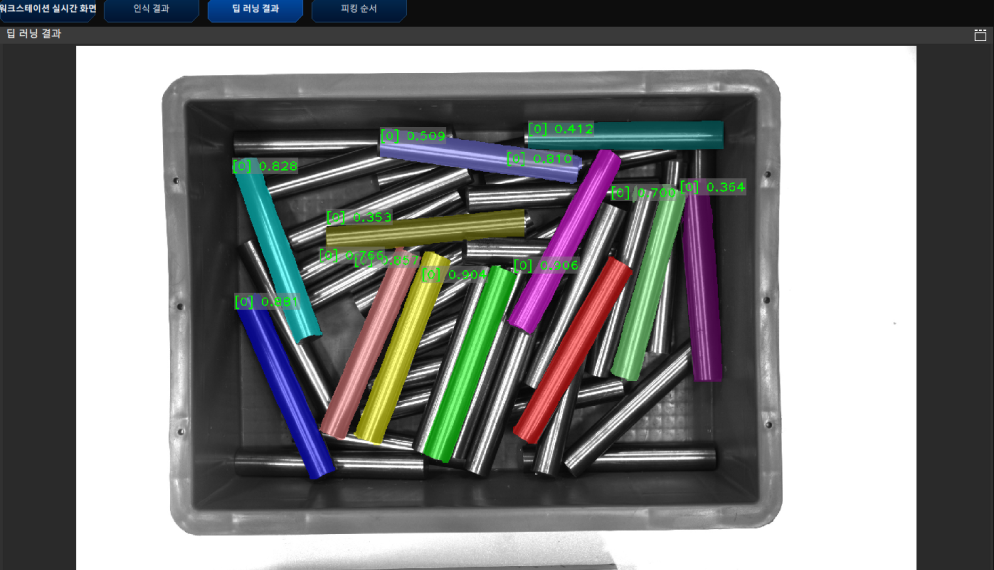생산 결과를 확인하기
생산 과정에서 오퍼레이터가 실행 중인 화면을 통해 생산 결과를 확인할 수 있고 화면 표시 모드를 드버깅할 수 있습니다.
실행 중인 화면을 통해 생산 결과를 확인하기
오퍼레이터 인터페이스에 들어간 후 생산 결과를 확인해야 하는 경우 작업 영역의 ![]() 버튼을 클릭하여 프로젝트를 한 번에 실행할 수 있습니다.
버튼을 클릭하여 프로젝트를 한 번에 실행할 수 있습니다.

그 다음 아래 그림과 같이 시각화 영역에서 생산 결과를 확인할 수 있습니다(실행 화면은 기본적으로 그리드 보기로 표시됩니다).
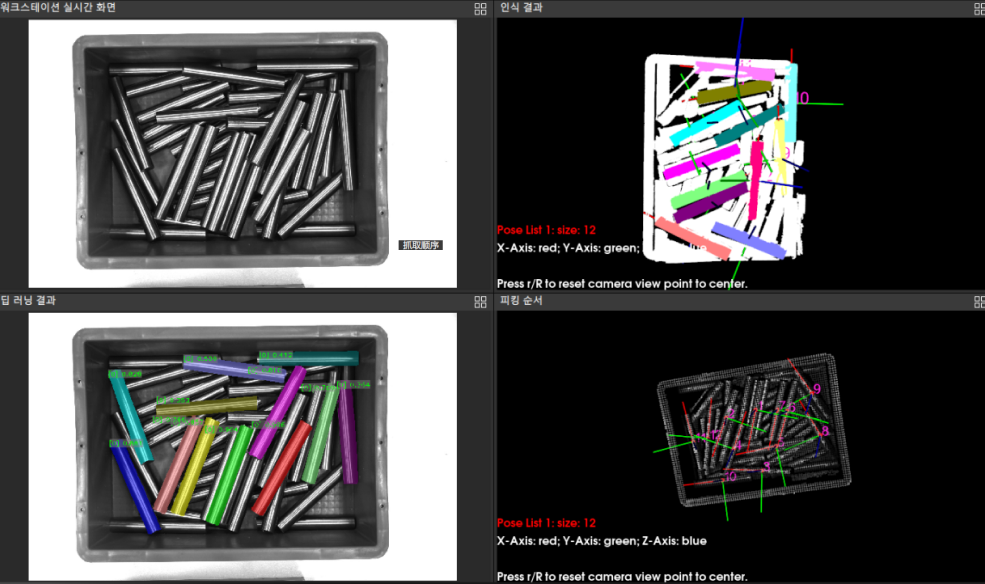
|